Artikel ini menjawab pertanyaan umum tentang Azure Media Services.
Penghentian Azure Media Services
Di mana saya dapat menemukan informasi selengkapnya tentang penghentian Azure Media Services?
Berkembang dengan SDK
Di mana saya dapat menemukan API dan SDK Media Services?
Apakah saya harus menggunakan SDK klien atau menulis langsung ke REST API?
Sebaiknya Anda tidak mencoba membungkus API REST untuk Azure Media Services langsung ke kode pustaka Anda sendiri. Melakukannya dengan benar untuk tujuan produksi akan mengharuskan Anda untuk menerapkan logika percobaan ulang Azure Resource Manager lengkap dan memahami cara mengelola operasi yang berjalan lama di API Azure Resource Manager. SDK klien untuk berbagai bahasa pemrogram - misalnya, .NET, Java, TypeScript, Python, dan Ruby - menangani ini untuk Anda secara otomatis, untuk mengurangi kemungkinan masalah dengan logika percobaan ulang atau panggilan API yang gagal.
Di mana saya dapat menemukan sampel Media Services?
Lihat halaman sampel. Ada sampel untuk Akun, Aset, Streaming Langsung, Streaming VOD, Perlindungan Konten, Pengodean, Analitik, dan menggunakan Pemutar.
Bagaimana cara kerja paging pada set hasil besar (seperti daftar aset) di API?
Saat Anda menggunakan pembagian halaman, Anda harus selalu menggunakan tautan berikutnya untuk menghitung koleksi dan tidak bergantung pada ukuran halaman tertentu. Untuk detail dan contoh, lihat Memfilter, mengurutkan, dan membuat paging entitas.
Akun
Bagaimana cara menggunakan identitas terkelola untuk mengenkripsi data ke Azure Media Services?
Untuk informasi tentang menggunakan Azure CLI untuk memasangkan Azure Media Services dengan Azure Key Vault untuk mengenkripsi data Anda, lihat tutorial Menggunakan kunci Azure Key Vault untuk mengenkripsi data ke akun Azure Media Services.
Bagaimana cara menggunakan identitas terkelola untuk memberi akses Azure Media Services ke akun penyimpanan terbatas?
Jika Anda ingin Azure Media Services mengakses akun penyimpanan saat akun penyimpanan dikonfigurasi untuk memblokir permintaan dari alamat IP yang tidak dikenal, ikuti langkah-langkah di Mengakses penyimpanan dengan identitas terkelola Azure Media Services.
Bagaimana proses pemindahan akun Azure Media Services antar langganan?
Keamanan
Apa peran Azure yang dapat melakukan tindakan pada sumber daya Azure Media Services?
Apakah Media Services mendukung kontrol akses berbasis peran (RBAC)?
Media Services menentukan peran bawaan berikut:
- Administrator Akun Media Services
- Operator Media Media Services
- Administrator Media Services Policy
- Administrator Endpoint Streaming Media Services
- Administrator Acara Langsung Media Services
Peran ini dirinci di akses kendali berbasis peran Azure (Azure RBAC) untuk akun Media Services.
Peran ini dapat digunakan untuk memberikan akses halus ke akun Media Services. Untuk mengizinkan semua akses ke akun Media Services, peran "Pemilik" atau "Kontributor" dapat digunakan. Media Services memiliki API yang lebih lama pada jalur penghentian yang tidak mendukung kontrol akses mendetail. Pelanggan yang memerlukan kontrol akses terperinci tidak boleh memilih "Aktifkan API klasik" saat membuat akun Media Services menggunakan portal (atau menggunakan versi API 2020-05-01 jika mereka menggunakan API untuk membuat akun).
Azure Policy bawaan berikut dapat digunakan untuk memblokir pembuatan akun yang mendukung API lama: Azure Media Services akun yang memungkinkan akses ke API v2 warisan harus diblokir - Microsoft Azure
Aset, unggahan, dan penyimpanan
Apa yang dimaksud dengan aset Azure Media Services?
Aset Azure Media Services adalah kontainer akun Azure Storage yang digunakan untuk setiap file video yang Anda unggah. Aset Media Services memiliki pengidentifikasi unik yang digunakan dengan Transformasi dan operasi lainnya. Lihat Aset di Azure Media Services v3.
Bagaimana cara membuat aset Azure Media Services?
Setiap kali Anda ingin mengunggah file media dan melakukan sesuatu dengannya, seperti pengodean atau streaming, buat aset untuk menyimpan file media dan file terkait. Aset dibuat secara otomatis untuk Anda jika Anda menggunakan portal Azure. Jika tidak menggunakan portal untuk mengunggah file, Anda harus membuat aset terlebih dahulu.
Pengodean
Format pengodean apa yang tersedia dengan Azure Media Services?
Format pengodean umum tersedia dengan Encoder Standar Media Services. Untuk daftar semua format, lihat Format dan codec Encoder Standar.
Bagaimana cara membuat pekerjaan Azure Media Services?
Anda dapat membuat pekerjaan di portal Microsoft Azure dengan menggunakan Azure CLI, REST, atau SDK mana pun. Lihat Contoh Azure Media Services untuk bahasa perograman yang Anda inginkan.
Bisakah saya menggunakan Media Services untuk membuat tangga laju bit yang dibuat secara otomatis?
Apakah Azure Media Services mendukung pengodean sadar konten?
Ya. Azure Media Services dapat melakukan analisis dua lintasan pada video. Kemudian dapat merekomendasikan set laju bit adaptif terbaik, resolusi, dan pengaturan pengodean berdasarkan konten video.
Dapatkah saya menggunakan file MP4 yang dikodekan secara eksternal atau yang sudah ada di Azure Media Services?
Ya. Untuk detail dan link ke contoh aplikasi yang menunjukkan cara mengunggah file MP4 laju bit tunggal yang telah dikodekan sebelumnya dan menghasilkan manifes server (.ism) dan manifes klien (.ismc), lihat jawaban atas pertanyaan "Dapatkah saya melakukan streaming pada file MP4 yang sudah ada yang dikodekan sebelumnya atau dikodekan dalam solusi lain?" di bagian sekitar pengemasan dan pengiriman. Jawaban itu juga menjelaskan dampak performa pada asal.
Dapatkah Azure Media Services digunakan untuk pengodean konten file bentuk sangat pendek?
Kami tidak merekomendasikannya. Konten yang sangat pendek yang berdurasi kurang dari satu atau dua menit tidak ideal untuk streaming laju bit adaptif. Jika Anda bermaksud untuk melakukan streaming file dengan format yang sangat pendek, sebaiknya lakukan pra-enkode konten ke dalam format yang mudah dialirkan menggunakan laju bit tunggal.
Karena sebagian besar pemutar laju bit adaptif memerlukan waktu untuk buffer beberapa segmen video, serta waktu untuk menganalisis bandwidth jaringan sebelum "menggeser" naik atau turun tangga laju bit adaptif, sering kali percuma untuk menyediakan banyak laju bit untuk konten di bawah 30 detik panjang. Pada saat pemain mengunci algoritma heuristiknya pada laju bit yang tepat untuk diputar berdasarkan kondisi jaringan, akan dilakukan streaming pada file.
Selain itu, beberapa pemain melakukan buffering hingga tiga segmen video secara default. Setiap segmen bisa berdurasi dua hingga enam detik. Untuk video format sangat pendek, pemutar kemungkinan akan melakukan buffer dan memulai pemutaran laju bit yang dipilih pertama dari set laju bit adaptif. Karena alasan ini, sebaiknya gunakan file MP4 laju bit tunggal, dan unggah ke aset jika Anda memerlukan pembuatan manifes HLS atau DASH. Untuk detail tentang cara mencapai ini, lihat jawaban atas pertanyaan "Dapatkah saya melakukan streaming file MP4 yang sudah ada yang dikodekan sebelumnya atau dikodekan dalam solusi lain?" di bagian sekitar pengemasan dan pengiriman.
Anda perlu mengirimkan file dalam format HLS atau DASH hanya jika Anda ingin memanfaatkan kemampuan protokol tersebut. Untuk streaming laju bit tunggal, mereka masih dapat menawarkan banyak hal - seperti pencarian yang lebih cepat, dukungan digital rights management (manajemen hak digital), dan peningkatan kesulitan untuk mengunduh melalui URL (tetapi masih mungkin!) daripada unduhan progresif MP4 dalam penyimpanan blob. Dukungan keterangan untuk VTT dan IMSC1 merupakan keuntungan lain. Selain itu, kemampuan untuk mengikat akhir terjemahan audio, atau sulih suara dalam bahasa lain menjadikannya sebagai pilihan yang penting untuk beberapa situasi.
Bagaimana cara memutar video, mensubklip video, menjahit video, membuat gambar mini dan sprite, dll?
Jika Anda mencari cara untuk menggunakan encoder Azure Media Services untuk melakukan hal-hal seperti memutar video, mensubklip video, menjahit video, membuat gambar mini dan sprite, kami memiliki banyak sampel kode di halaman Sampel Kode. Bahasa sampel yang tersedia termasuk Node.JS, Python, .NET, dan Java.
Streaming langsung
Apa itu siaran langsung Azure Media Services?
Acara langsung Media Services adalah proses menyerap umpan video langsung dan menyiarkannya melalui protokol RTMPS atau Smooth Streaming. Untuk informasi lebih lanjut, lihat Siaran langsung dan output langsung di Azure Media Services.
Bagaimana cara membuat acara langsung Azure Media Services?
Langkah pertama adalah memilih encoder lokal. Kami telah memberikan contoh untuk membuat acara langsung dengan Wirecast dan OBS. Jika Anda lebih suka memulai dengan ringkasan acara langsung Azure Media Services, lihat Jenis acara langsung.
Bagaimana cara melakukan transkripsi langsung dengan acara langsung Azure Media Services?
Azure Media Service memberikan video, audio, dan teks dalam berbagai protokol. Saat Anda memublikasikan streaming langsung Anda menggunakan MPEG-DASH atau HLS/CMAF, kemudian bersama dengan video dan audio, layanan mengirimkan teks yang ditranskripsikan dalam TTML yang kompatibel dengan IMSC1.1. Untuk informasi selengkapnya, lihat Transkripsi langsung.
Bagaimana cara memantau kesehatan acara langsung saya?
Anda dapat memantau acara langsung dengan berlangganan acara Azure Event Grid. Untuk informasi selengkapnya, lihat skema peristiwa Azure Event Grid. Anda dapat:
- Berlangganan ke tingkat tayangan microsoft.Media.LiveEventEncoderDisconnected tingkat tayangan dan terpantau bahwa tidak ada koneksi ulang yang masuk untuk sementara waktu untuk menghentikan dan menghapus acara langsung Anda.
- Berlangganan ke peristiwa tingkat trek detak jantung. Jika semua trek memiliki bitrate masuk yang turun ke 0 atau tanda terakhir kali tidak lagi meningkat, Anda dapat mematikan acara langsung dengan aman. Peristiwa heartbeat datang setiap 20 detik untuk setiap trek, jadi mungkin sedikit verbose.
Dapatkah saya menggunakan kembali URL streaming yang sama saat memulai ulang siaran langsung?
Tidak, Anda tidak dapat dengan mudah menggunakan URL streaming yang sama jika Anda menghentikan dan memulai acara langsung. Setiap kali Anda membuat dan memublikasikan output langsung (dan aset) baru, URL streaming baru (GUID) akan digunakan untuk pencari lokasi baru. Dengan begitu, Anda yakin tidak akan ada konflik cache di titik akhir streaming dan jaringan pengiriman konten (CDN). Anda dapat mempersiapkan (dan mengetahui) URL streaming terlebih dahulu karena Anda dapat memaksa GUID tertentu untuk pencari lokasi streaming, kemudian memutuskan nama manifes yang akan digunakan untuk output langsung.
Katakanlah Anda memutuskan untuk menggunakan GUID 1a7ed69e-a361-433d-8a56-29c61872744f untuk output langsung yang akan Anda buat besok. Saat harinya tiba, Anda memulai acara langsung dan membuat output langsung. Anda dapat memutuskan untuk menggunakan "conference1" untuk manifes dan memaksa GUID untuk pencari lokasi.
URL streaming dapat diprediksi dan http://<youraccountname>-<azureregion>.streaming.media.azure.net/1a7ed69e-a361-433d-8a56-29c61872744f/conference1.ism/manifest.
Anda tidak dapat menggunakan kembali output atau aset langsung yang sama beberapa kali. Pikirkan kombinasi output langsung dan aset sebagai rekaman. Setelah output langsung dicatat ke aset, Anda tidak dapat menggunakannya kembali untuk rekaman lain. Akan ada konflik blob atau penimpaan jika Anda melakukannya lagi. Kecuali Anda berencana untuk sepenuhnya membersihkan blob di akun penyimpanan, dan menghapus secara CDN secara menyeluruh, akan ada masalah. Kemungkinan masih akan ada masalah karena fragmen sudah di-cache downstream di CDN atau di cache perangkat klien (misalnya, cache browser).
Pengemasan dan pengiriman
Saya mengunggah, mengodekan, dan menerbitkan video. Mengapa video tidak diputar saat saya mencoba melakukan tayangan?
Salah satu alasan paling umum adalah Anda tidak memiliki titik akhir streaming yang Anda coba putar dalam keadaan berjalan.
Apa itu titik akhir streaming Azure Media Services?
Di Azure Media Services, titik akhir streaming mewakili pengemasan dan layanan asal dinamis (just-in-time) yang dapat mengirimkan konten langsung maupun yang sesuai permintaan Anda secara langsung ke aplikasi pemutar klien dengan menggunakan salah satu protokol media streaming umum (HLS atau DASH ). Selain itu, titik akhir streaming menyediakan enkripsi dinamis (just-in-time) untuk sistem DRM terdepan di industri. Untuk informasi selengkapnya, lihat titik akhir Streaming (asal) di Azure Media Services.
Apa itu Pencari Lokasi streaming Azure Media Services?
Untuk membuat video tersedia bagi klien untuk diputar, buatlah pencari lokasi streaming kemudian buat URL streaming. Pencari Lokasi streaming juga digunakan untuk menerapkan Kebijakan streaming yang berisi aturan tentang bagaimana file media digunakan.
Bagaimana cara membuat Pencari Lokasi streaming Azure Media Services?
Untuk membuat URL streaming, pertama-tama buat pencari lokasi streaming. Kemudian gabungkan nama host titik akhir streaming dan jalur pencari lokasi streaming.
Apa itu kebijakan streaming?
Kebijakan streaming memungkinkan Anda untuk menentukan protokol streaming dan opsi enkripsi untuk pencari lokasi streaming Anda. Media Services v3 menyediakan beberapa kebijakan streaming yang telah ditentukan sebelumnya. Untuk informasi selengkapnya, lihat Kebijakan streaming.
Bagaimana cara membuat kebijakan streaming Media Services?
Untuk daftar kebijakan standar yang dapat Anda gunakan untuk memulai, lihat Kebijakan streaming.
Bagaimana cara mengalirkan konten format HLS ke perangkat Apple?
Pastikan Anda memiliki (format=m3u8-cmaf) di akhir jalur Anda (setelah bagian /manifest URL) untuk memberi tahu server asal streaming agar mengembalikan konten HLS untuk konsumsi pada perangkat asli Apple iOS. Untuk rincian, lihat Mengirimkan konten.
Dapatkah saya melakukan streaming file Mp4 yang sudah ada yang dikodekan sebelumnya atau dikodekan dalam solusi lain?
Ya, server asal Azure Media Services (Titik Akhir streaming) mendukung pengemasan dinamis file MP4 ke format streaming HLS atau DASH. Namun, konten harus dikodekan dalam format GOP tertutup, dengan GOP pendek dalam rentang durasi 2-6 detik. Sebaiknya gunakan pengaturan berikut: GOP dua detik, maksimum frame kunci dan jarak minimum dua detik, pengodean laju bit konstan (mode CBR). Sebagian besar konten dalam format ini yang dikodekan menggunakan kodek video H264 atau HEVC bersama dengan format audio AAC dapat didukung. Format audio tambahan yang telah dikodekan sebelumnya mungkin juga didukung, seperti Dolby DD+.
Kunci untuk membuatnya berfungsi adalah dengan membuat aset, mengunggah aset yang telah dikodekan sebelumnya ke dalam kontainer aset menggunakan SDK klien Azure Blob Storage, lalu membuat manifes server (.ism) dan file manifes klien yang diperlukan. Untuk detailnya, lihat proyek sampel .NET di Streaming file MP4 yang ada.
Ingatlah bahwa ada implikasi performa saat Anda menggunakan pendekatan ini, karena encoder bawaan di Azure Media Services juga menghasilkan indeks biner (.mpi files) yang meningkatkan waktu akses ke file MP4. Tanpa file ini, server dapat menggunakan sedikit lebih banyak CPU pada beban tinggi. Untuk informasi lebih lanjut, lihat Streaming file MP4 laju bit tunggal yang ada dengan HLS atau Dash.
Ketika Anda meningkatkan dengan pendekatan ini, Anda harus memantau beban CPU titik akhir streaming. Jika Anda berencana untuk pergi ke produksi dengan pustaka besar file MP4 yang telah dikodekan sebelumnya di luar Azure Media Services, ajukan tiket dukungan agar arsitektur Anda ditinjau dan tanyakan tentang cara meningkatkan performa server asal dari konten MP4 yang dikodekan sebelumnya.
Akankah pencari lokasi streaming v2 terus berfungsi setelah Februari 2024?
Pencari streaming yang dibuat dengan API v2 akan terus berfungsi setelah API v2 kami dimatikan. Setelah data Pencari Streaming dibuat di database backend Media Services, tidak ada dependensi pada REST API v2 untuk streaming. Kami tidak akan menghapus rekaman khusus v2 dari database saat v2 dimatikan pada Februari 2024.
Ada beberapa properti aset dan pencari lokasi yang dibuat dengan v2 yang tidak dapat diakses atau diperbarui menggunakan API v3 baru. Misalnya, v2 mengekspos API Azure Files Aset yang tidak memiliki fitur setara di API v3. Sering kali ini bukan masalah bagi sebagian besar pelanggan kami, karena ini bukan fitur yang banyak digunakan dan Anda masih dapat melakukan mengalirkan pencari lokasi lama dan menghapusnya ketika tidak lagi diperlukan.
Setelah migrasi, Anda harus menghindari melakukan panggilan apa pun ke API v2 untuk memodifikasi pencari lokasi atau aset streaming.
Proteksi konten
Bagaimana cara mengirimkan konten media saya dengan enkripsi dinamis?
Enkripsi dinamis membantu mengamankan media Anda sejak meninggalkan komputer melalui proses penyimpanan, pemrosesan, dan pengiriman. Dengan Azure Media Services, Anda bisa mengirimkan konten secara langsung dan sesuai permintaan yang dienkripsi secara dinamis dengan Standar Enkripsi Lanjutan (AES-128) atau salah satu dari tiga sistem manajemen hak digital (DRM) utama: Microsoft PlayReady, Google Widevine, dan Apple FairPlay. Untuk informasi selengkapnya, lihat Melindungi konten Anda dengan enkripsi dinamis Azure Media Services.
Haruskah saya menggunakan enkripsi kunci tanpa halangan AES-128 atau sistem DRM?
Pelanggan sering bertanya-tanya apakah mereka harus menggunakan enkripsi AES atau sistem DRM. Perbedaan utama antara kedua sistem adalah bahwa dengan enkripsi AES, kunci konten ditransmisikan ke klien melalui TLS. Kunci dienkripsi dalam perjalanan tanpa enkripsi tambahan ("di clear"). Akibatnya, kunci yang digunakan untuk mendekripsi konten dapat diakses oleh pemutar klien dan dapat dilihat dalam jejak jaringan pada klien pada teks biasa. Enkripsi kunci tanpa halangan AES-128 cocok untuk kasus penggunaan di mana pemirsa adalah pihak tepercaya (misalnya, mengenkripsi video perusahaan yang didistribusikan dalam perusahaan untuk dilihat oleh karyawan).
Sistem DRM seperti PlayReady, Widevine, dan FairPlay memberikan tingkat enkripsi tambahan pada kunci yang digunakan untuk mendeskripsikan konten, dibandingkan dengan key penghapusan AES-128. Kunci konten dienkripsi ke kunci yang dilindungi oleh runtime DRM selain enkripsi tingkat transport apa pun yang disediakan TLS. Dekripsi ditangani di lingkungan yang aman di tingkat sistem operasi, di mana lebih sulit bagi pengguna jahat untuk menyerang. Kami menyarankan DRM untuk kasus pemakaian di mana penonton mungkin bukan pihak yang tepercaya dan Anda memerlukan tingkat keamanan tertinggi.
Bagaimana cara menampilkan video hanya kepada pengguna yang memiliki izin tertentu, tanpa menggunakan Azure AD?
Anda tidak perlu menggunakan penyedia token tertentu seperti Azure Active Directory (Azure AD). Anda dapat membuat penyedia JWT Anda sendiri (yang disebut Layanan Token Aman, atau STS) dengan menggunakan enkripsi kunci asimetris. Pada kustom STS, Anda dapat menambahkan klaim berdasarkan logika bisnis Anda.
Pastikan bahwa penerbit, audiensi, dan klaim semuanya sama persis antara yang ada di JWT dan nilai ContentKeyPolicyRestriction yang digunakan di dalamnya ContentKeyPolicy.
Untuk informasi lebih lanjut, lihat Lindungi konten Anda dengan menggunakan enkripsi dinamis Media Services.
Bagaimana dan di mana saya mendapatkan token JWT sebelum menggunakannya untuk meminta lisensi atau kunci?
Untuk produksi, Anda harus memiliki Secure Token Service (yaitu layanan web), yang mengeluarkan token JWT berdasarkan permintaan HTTPS. Untuk pengujian, Anda dapat menggunakan kode yang ditunjukkan di GetTokenAsync metode yang ditentukan dalam Program.cs.
Setelah pengguna diautentikasi, pemain membuat permintaan ke STS untuk token tersebut dan menetapkannya sebagai nilai token. Anda dapat menggunakan Azure Media Player API.
Untuk contoh menjalankan STS dengan kunci simetris atau kunci asimetris, lihat alat JWT. Untuk contoh pemutar berdasarkan Azure Media Player yang menggunakan token JWT tersebut, lihat Alat uji media Azure. (Perluas tautan player_settings untuk melihat masukan token.)
Bagaimana caranya saya mengotorisasi permintaan untuk melakukan tayangan video dengan enkripsi AES?
Pendekatan yang benar adalah menggunakan Secure Token Service. Di STS, bergantung pada profil pengguna, tambahkan klaim yang berbeda (seperti "Pengguna Premium", "Pengguna Dasar", atau "Pengguna Uji Coba Gratis"). Dengan klaim yang berbeda dalam JWT, pengguna dapat melihat konten yang berbeda. Untuk konten atau aset yang berbeda, ContentKeyPolicyRestriction akan memiliki nilai yang RequiredClaims sesuai.
Gunakan Azure Media Services API untuk mengonfigurasi pengiriman lisensi/kunci dan mengenkripsi aset Anda (seperti yang ditunjukkan dalam contoh ini).
Mengapa hanya audio yang diputar dan bukan video saat saya menggunakan mode offline FairPlay?
Perilaku ini tampaknya diakibatkan oleh rancangan contoh aplikasi. Saat trek audio alternatif hadir (yang merupakan kasus untuk HLS) selama mode offline, baik iOS 10 dan iOS 11 default ke trek audio alternatif. Untuk mengimbangi perilaku ini dalam mode offline FPS, hapus trek audio alternatif dari aliran. Untuk melakukan ini di Media Services, tambahkan penyaring manifes dinamis audio-only=false. Dengan kata lain, URL HLS diakhiri dengan .ism/manifest(format=m3u8-aapl,audio-only=false) .
Mengapa FairPlay offline hanya memutar audio tanpa mode video setelah saya menambahkan audio-only=false?
Tergantung pada rancangan tembolok kunci untuk jaringan pengiriman konten (CDN), konten mungkin di-tembolok. Bersihkan tembolok.
Apa struktur berkas yang diunduh/luring di perangkat iOS?
Struktur berkas yang diunduh di perangkat iOS terlihat seperti tangkapan layar berikut. Folder _keys menyimpan lisensi FPS yang diunduh, dengan satu file tersimpan untuk setiap host layanan lisensi. Folder .movpkg menyimpan konten audio dan video.
Folder pertama dengan nama yang diakhiri dengan tanda hubung diikuti dengan angka yang berisi konten video. Nilai angka adalah PeakBandwidth dari rendisi video. Folder kedua dengan nama yang diakhiri dengan tanda hubung diikuti oleh 0 berisi konten audio. Folder ketiga bernama Data berisi daftar putar master konten FPS. Terakhir, boot.xml memberikan deskripsi lengkap tentang konten folder .movpkg.
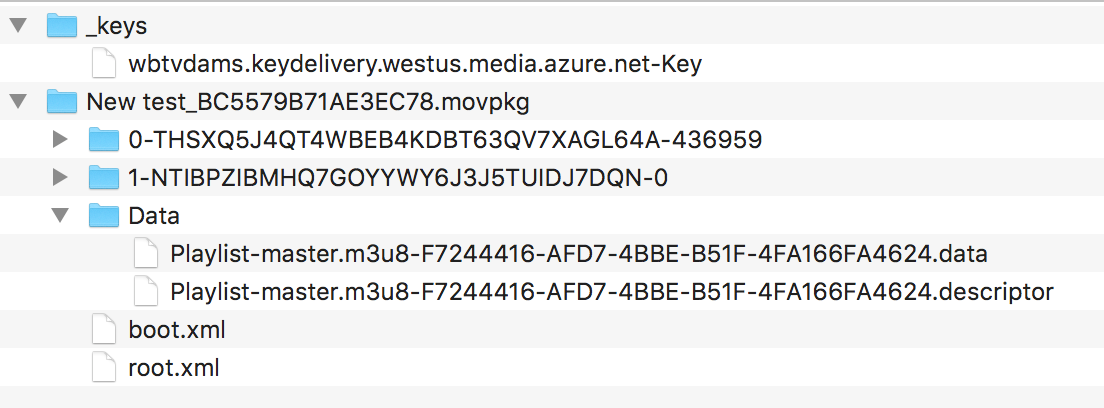
Berikut contoh berkas boot.xml:
<?xml version="1.0" encoding="UTF-8"?>
<HLSMoviePackage xmlns:xsi="https://www.w3.org/2001/XMLSchema-instance" xmlns="http://apple.com/IMG/Schemas/HLSMoviePackage" xsi:schemaLocation="http://apple.com/IMG/Schemas/HLSMoviePackage /System/Library/Schemas/HLSMoviePackage.xsd">
<Version>1.0</Version>
<HLSMoviePackageType>PersistedStore</HLSMoviePackageType>
<Streams>
<Stream ID="1-4DTFY3A3VDRCNZ53YZ3RJ2NPG2AJHNBD-0" Path="1-4DTFY3A3VDRCNZ53YZ3RJ2NPG2AJHNBD-0" NetworkURL="https://example.streaming.mediaservices.windows.net/e7c76dbb-8e38-44b3-be8c-5c78890c4bb4/MicrosoftElite01.ism/QualityLevels(127000)/Manifest(aac_eng_2_127,format=m3u8-aapl)">
<Complete>YES</Complete>
</Stream>
<Stream ID="0-HC6H5GWC5IU62P4VHE7NWNGO2SZGPKUJ-310656" Path="0-HC6H5GWC5IU62P4VHE7NWNGO2SZGPKUJ-310656" NetworkURL="https://example.streaming.mediaservices.windows.net/e7c76dbb-8e38-44b3-be8c-5c78890c4bb4/MicrosoftElite01.ism/QualityLevels(161000)/Manifest(video,format=m3u8-aapl)">
<Complete>YES</Complete>
</Stream>
</Streams>
<MasterPlaylist>
<NetworkURL>https://example.streaming.mediaservices.windows.net/e7c76dbb-8e38-44b3-be8c-5c78890c4bb4/MicrosoftElite01.ism/manifest(format=m3u8-aapl,audio-only=false)</NetworkURL>
</MasterPlaylist>
<DataItems Directory="Data">
<DataItem>
<ID>CB50F631-8227-477A-BCEC-365BBF12BCC0</ID>
<Category>Playlist</Category>
<Name>master.m3u8</Name>
<DataPath>Playlist-master.m3u8-CB50F631-8227-477A-BCEC-365BBF12BCC0.data</DataPath>
<Role>Master</Role>
</DataItem>
</DataItems>
</HLSMoviePackage>
Bagaimana cara mengirimkan lisensi persisten (diaktifkan secara luring) untuk beberapa klien/pengguna dan lisensi non-persisten (dinonaktifkan secara luring) untuk lainnya? Apakah saya harus menduplikasi konten dan menggunakan kunci konten yang terpisah?
Karena Media Services v3 memungkinkan aset memiliki beberapa StreamingLocator contoh, Anda dapat memilikinya:
- Satu instans
ContentKeyPolicydenganlicense_type = "persistent",ContentKeyPolicyRestrictiondengan klaim di"persistent", danStreamingLocatorinstans-nya. - Instans
ContentKeyPolicylainnya denganlicense_type="nonpersistent",ContentKeyPolicyRestrictiondengan klaim pada"nonpersistent", dan instansStreamingLocator-nya. - Dua
StreamingLocatorcontoh yang memiliki nilaiContentKeyberbeda.
Tergantung pada logika bisnis STS kustom, klaim berbeda dikeluarkan dalam token JWT. Dengan token, hanya lisensi yang sesuai yang dapat diperoleh dan hanya URL yang sesuai yang dapat dimainkan.
Apa pemetaan antara tingkat keamanan DRM Widevine dan Media Services?
Rangkuman Arsitektur DRM Widevine Google mendefinisikan tiga tingkat keamanan. Namun, dokumentasi Azure Media Services pada templat lisensi Widevine menguraikan lima tingkat keamanan (persyaratan ketahanan klien untuk pemutaran).
Google Widevine mendefinisikan kedua set tingkat keamanan. Perbedaannya adalah pada tingkat penggunaan: arsitektur atau API. Kelima tingkat keamanan digunakan dalam API Widevine. Layanan lisensi Azure Media Services Widevine menghapus serial objek content_key_specs, yang berisi security_level, dan meneruskannya ke layanan pengiriman global Widevine. Tabel di bawah ini memperlihatkan pemetaan antara dua set tingkat keamanan.
| Tingkat Keamanan ditentukan dalam arsitektur Widevine | Tingkat Keamanan yang digunakan dalam Widevine API |
|---|---|
| Tingkat Keamanan 1: Semua pemrosesan, kriptografi, dan kontrol konten dilakukan dalam Trusted Execution Environment (TEE). Dalam beberapa model penerapan, pemrosesan keamanan dapat dilakukan dalam chip yang berbeda. | security_level=5: Kriptografi, dekode, dan semua penanganan media (terkompresi dan tidak terkompresi) harus ditangani dalam TEE yang didukung perangkat keras. security_level=4: Kriptografi dan dekode konten harus dilakukan dalam TEE yang didukung perangkat keras. |
| Tingkat Keamanan 2: Kriptografi (tetapi tidak pemrosesan video) dilakukan di dalam TEE. Penyangga yang didekripsi dikembalikan ke ranah aplikasi dan diproses melalui perangkat keras atau perangkat lunak video secara terpisah. Namun, pada tingkat 2, informasi kriptografi masih diproses hanya di dalam TEE. | security_level=3: Materi utama dan operasi kriptografi harus dilakukan dalam TEE yang didukung perangkat keras. |
| Tingkat Keamanan 3: Tidak ada TEE pada perangkat. Langkah-langkah yang tepat dapat diambil untuk melindungi informasi kriptografi dan konten yang dideskripsi pada sistem operasi host. Penerapan Tingkat 3 juga dapat termasuk mesin kriptografi perangkat keras, tetapi hanya meningkatkan performa, bukan keamanan. | security_level=2: Kriptografi perangkat lunak dan dekoder yang dikaburkan diperlukan. security_level=1: Kriptografi kotak putih berbasis perangkat lunak diperlukan. |
Pemantauan
Bagaimana cara memantau sumber daya Media Services saya?
Gunakan Azure Monitor untuk melacak apa yang terjadi dengan sumber daya Azure Media Services Anda. Untuk informasi selengkapnya, lihat Memantau Media Services. Panduan cara dicantumkan di akhir halaman.
Bagaimana cara memantau acara langsung Azure Media Services saya?
Gunakan Azure Event Grid untuk memantau acara langsung Anda tanpa layanan polling. Lihat Membuat dan memantau peristiwa Media Services dengan Event Grid menggunakan portal Azure.
Pemutar
Pemutar video mana yang dapat saya gunakan dengan Media Services?
Media Services bekerja dengan banyak pemutar. Lihat daftar pemutar media yang kompatibel atau coba sampel pemutar pihak ke-3.
Ketersediaan tinggi
Apakah Media Services mendukung ketersediaan tinggi?
Untuk informasi tentang Azure Media Services dan ketersediaan tinggi, lihat Ketersediaan tinggi dengan Azure Media Services dan Video on Demand (VOD).
Migrasi dari v2
Bagaimana cara bermigrasi dari Media Services v2 ke Media Services v3?
Kami telah membuat panduan komprehensif untuk migrasi dari v2 ke v3. Kami tertarik untuk mengetahui tentang pengalaman dan kebutuhan migrasi Anda, jadi jangan ragu untuk memberikan umpan balik melalui masalah GitHub atau tiket dukungan.
Pemecahan Masalah
Bagaimana cara mengetahui arti dari kode kesalahan ini?
Kami telah mendokumentasikan kode kesalahan dalam referensi berikut: Kode kesalahan titik akhir streaming, Kode kesalahan acara langsung, Kode kesalahan pekerjaan. Jika Anda tidak dapat menemukan jawaban di sana, silakan buat tiket dukungan.
Bagaimana cara mereset informasi masuk akun saya?
Anda dapat mengatur ulang informasi masuk akun dengan CLI.
Perkiraan tagihan dan biaya
Berapa biaya Media Services?
Kuota dan batasan
Berapa kuota dan batasan untuk Media Services?
Data kepatuhan dan pelanggan
Apakah Azure Media Services menyimpan data pelanggan di luar wilayah layanan?
Pelanggan melampirkan akun penyimpanan mereka sendiri ke akun Azure Media Services mereka. Semua data aset disimpan di akun penyimpanan terkait dan pelanggan mengontrol lokasi dan jenis replikasi penyimpanan ini.
Data tambahan yang terkait dengan akun Azure Media Services (termasuk kunci enkripsi konten, kunci verifikasi token, URL JobInputHttp, dan metadata entitas lainnya) disimpan di penyimpanan milik Microsoft dalam wilayah yang dipilih untuk akun Azure Media Services.
Karena persyaratan residensi data di Brasil Selatan dan Asia Tenggara, data akun tambahan disimpan dalam mode zona-redundan dan terdapat dalam satu wilayah. Untuk Asia Tenggara, semua data akun tambahan disimpan di Singapura. Untuk Brasil Selatan, data disimpan di Brasil. Di wilayah selain Brasil Selatan dan Asia Tenggara, data akun tambahan juga dapat disimpan di penyimpanan milik Microsoft di wilayah yang berpasangan.
Apakah Media Services menyediakan ketersediaan tinggi atau replikasi data?
Azure Media Services adalah layanan wilayah dan tidak menyediakan ketersediaan tinggi atau penggandaan data. Kami mendorong pelanggan yang membutuhkan fitur ini untuk membangun solusi menggunakan akun Azure Media Services di berbagai wilayah. Sampel yang menunjukkan cara membangun solusi untuk ketersediaan tinggi dengan video Azure Media Services yang sesuai permintaan tersedia sebagai panduan.